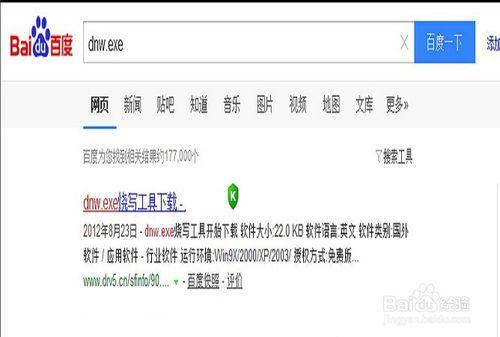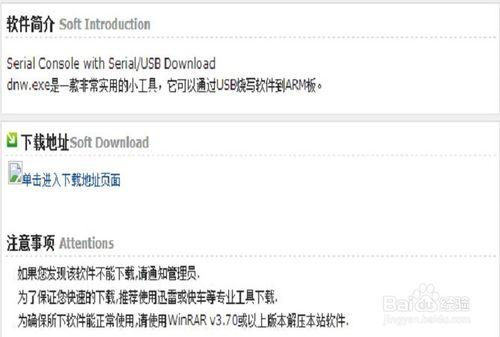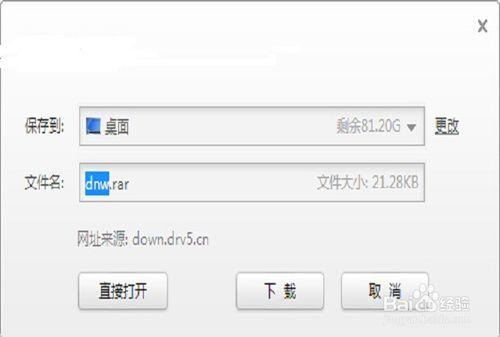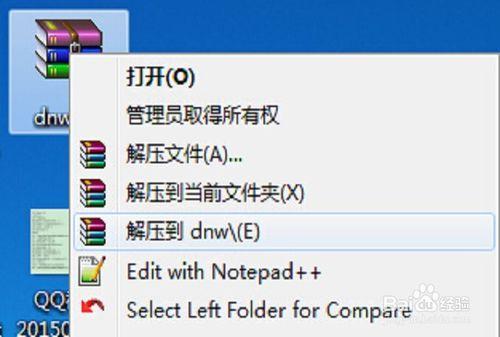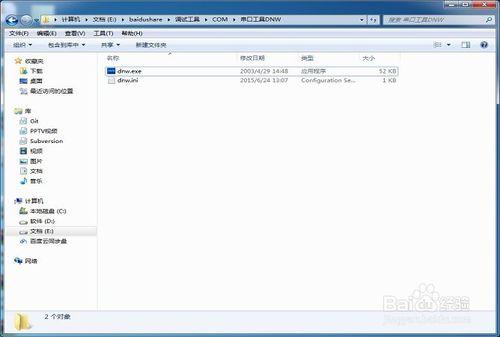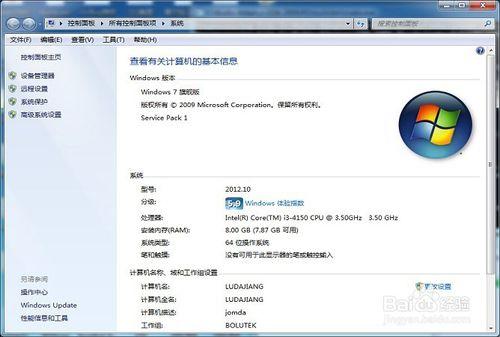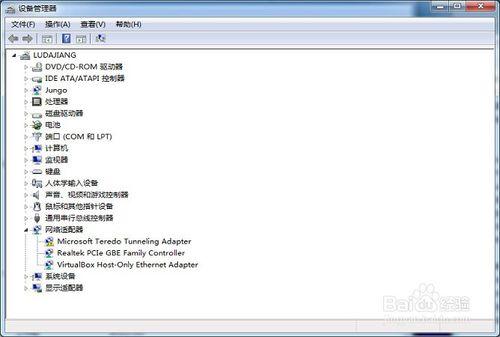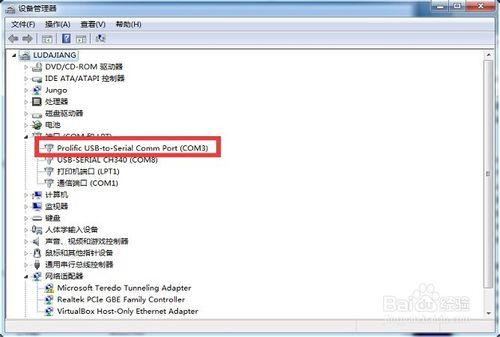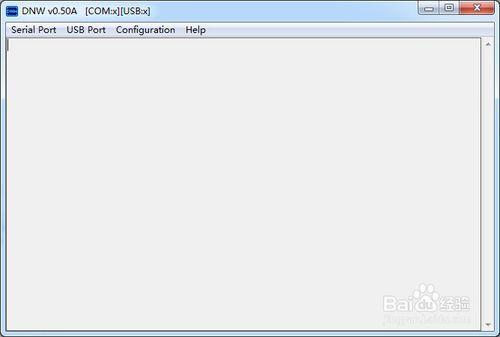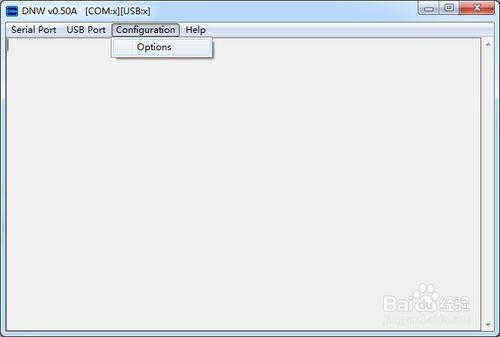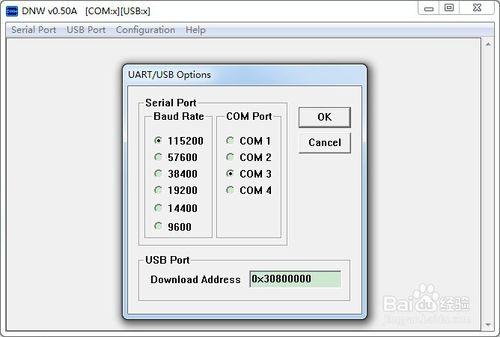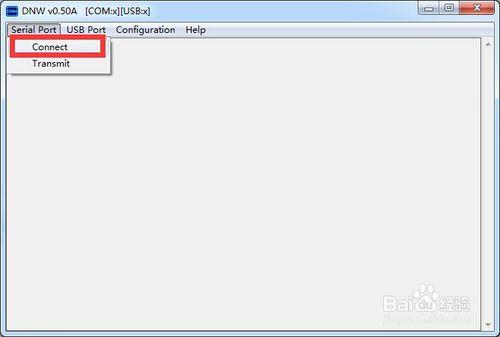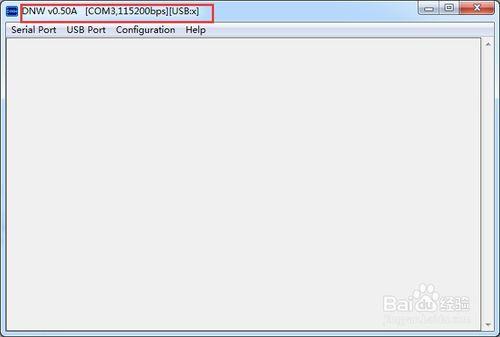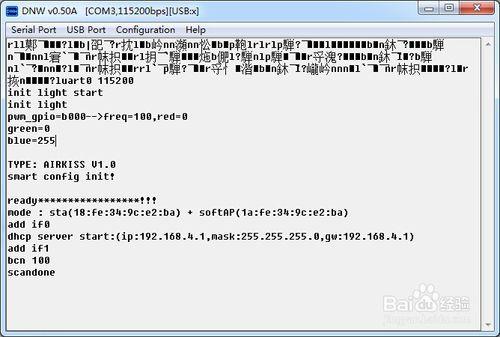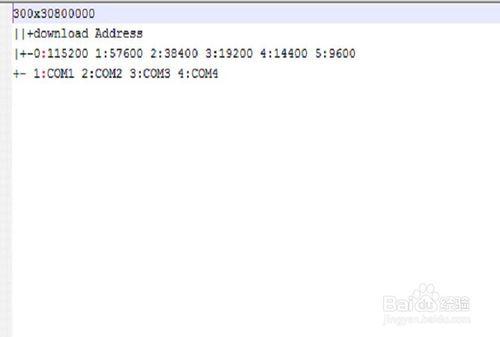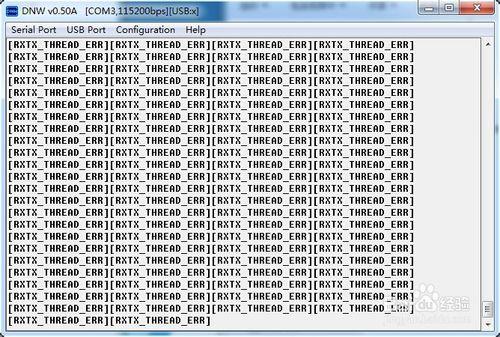在做嵌入開發過程中,常常用到DNW這個工具,這個工具不僅可以實現文件的上傳下載,還能燒寫文件、運行行映像等。在這裡我們不做複雜的操作,只是簡單的使用它的串口功能,通過串口接收設備輸出的打印信息。這種方式在設備開發調試時是經常用到的,希望以下步驟能夠給你幫助,有什麼問題可以在後面留言。
工具/原料
DNW軟件
軟件下載安裝
打開瀏覽器,在百度首頁搜索"dnw.exe",可以找到很多下載站點。
我們隨便選擇一個站點進入,找到下載地址處,單擊進入下載地址頁面。
之後會彈出瀏覽器的下載框,在這裡我們選擇保存在桌面,文件名為默認值,點“下載”即可。
下載之後得到的是一個壓縮文件,我們需要把它解壓出來才能使用。
解壓出來後得到兩個文件,DNW軟件不需要安裝,解壓出來後雙擊就可以使用。
查看系統端口
在使用DNW前,我們需要知道PC上的串口號信息。在“計算機”或者“我的電腦”圖標上右擊,選擇“屬性”性。
在彈出的“系統”窗口中找到“設備管理器”,如下圖所示在左側的第一個菜單中。
進入到“設備管理器”後找到“端口(COM和LPT)”這一項。
點擊這一選項,可以看到當前PC上所有串口的串口信息,在這裡我們用的是COM3,這個以後面的設置中會用到。
軟件配置使用
雙擊打開DNW軟件,界面如下圖所示,頂部會顯示串口和USB的連接狀態。
在使用前我們需要配置串口信息,選擇“Configuration”下的“Option”項。
在彈出的配置窗口中,在“Baud Rate”框中選擇合適的波特率,在“COM Port”窗口中選擇前面找到的串口號,在這裡我們用到的是COM3。
配置完成後,選擇”Serial Port“菜單下的“Connect”來打開串口。
如果配置沒有問題的話,打開成功時會在窗口頂部顯示串口的相關信息,如下圖所示。
當串口另一端有信息發到PC上來時,DNW就會打印串口收到的信息,如果提示輸入信息或者敲擊按鍵時,按照提示操作即可。
軟件說明
如果在配置串口時,發現沒有合適的配置項,這時可以打開同一文件夾下的dnw.ini文件,修改裡面的信息即可。
有一點需要注意,在DNW打開串口時,不能拔掉PC上的串口,否則會出現下圖所示的信息,並且會一直打印,正確的操作是關掉軟件再拔掉串口。